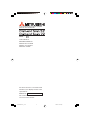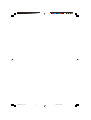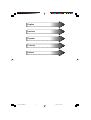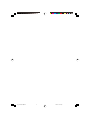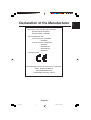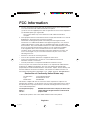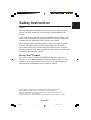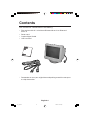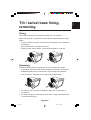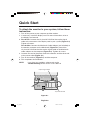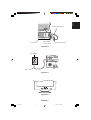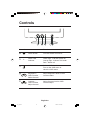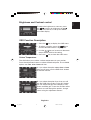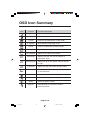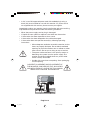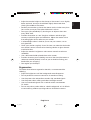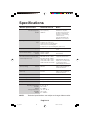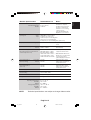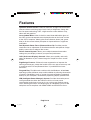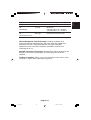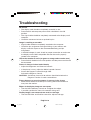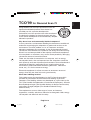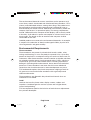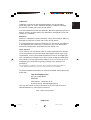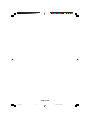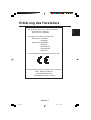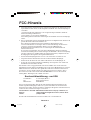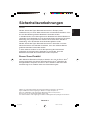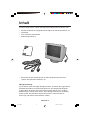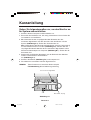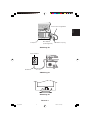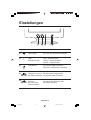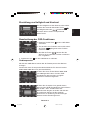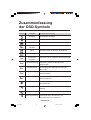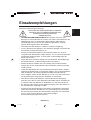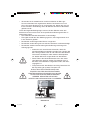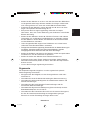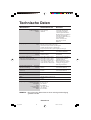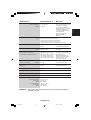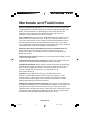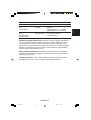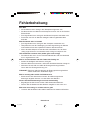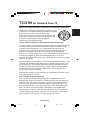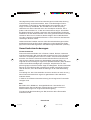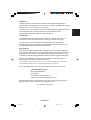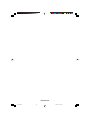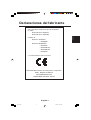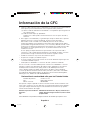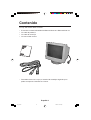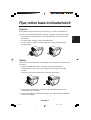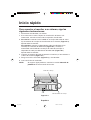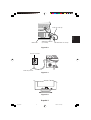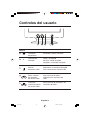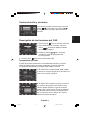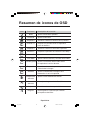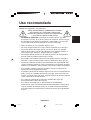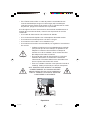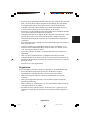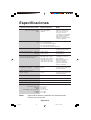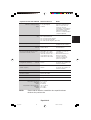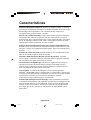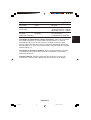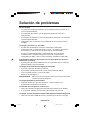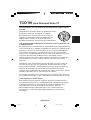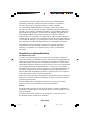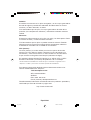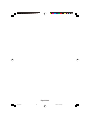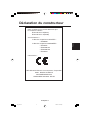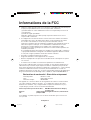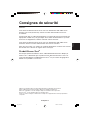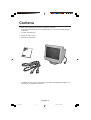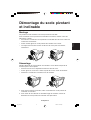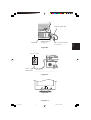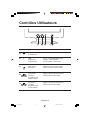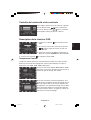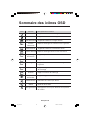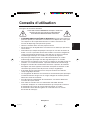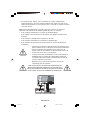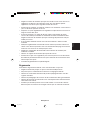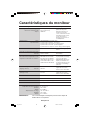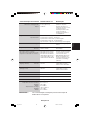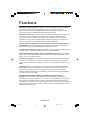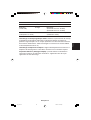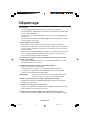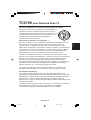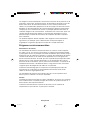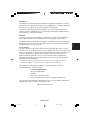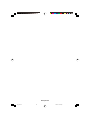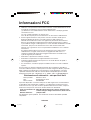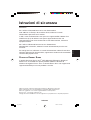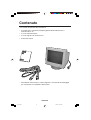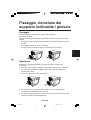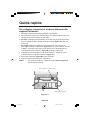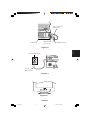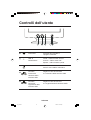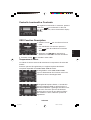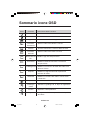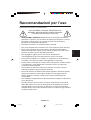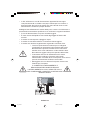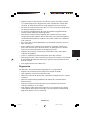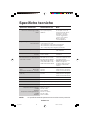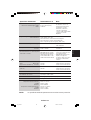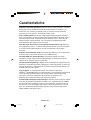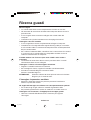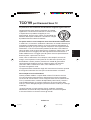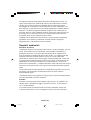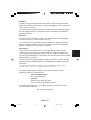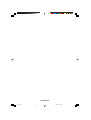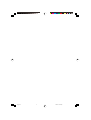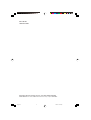Mitsubishi Electronics M700 Manuel utilisateur
- Catégorie
- Téléviseurs
- Taper
- Manuel utilisateur
Ce manuel convient également à
La page charge ...
La page charge ...

English
Deutsch
Español
Français
Italiano
01b_XChapterOpener 24/5/01, 3:23 pm1
La page charge ...
La page charge ...
La page charge ...
La page charge ...
La page charge ...
La page charge ...
La page charge ...
La page charge ...
La page charge ...
La page charge ...
La page charge ...
La page charge ...
La page charge ...
La page charge ...
La page charge ...
La page charge ...
La page charge ...
La page charge ...
La page charge ...
La page charge ...
La page charge ...
La page charge ...
La page charge ...
La page charge ...
La page charge ...
La page charge ...
La page charge ...
La page charge ...
La page charge ...
La page charge ...
La page charge ...
La page charge ...
La page charge ...
La page charge ...
La page charge ...
La page charge ...
La page charge ...
La page charge ...
La page charge ...
La page charge ...
La page charge ...
La page charge ...
La page charge ...
La page charge ...
La page charge ...
La page charge ...
La page charge ...
La page charge ...
La page charge ...
La page charge ...
La page charge ...
La page charge ...
La page charge ...
La page charge ...
La page charge ...
La page charge ...
La page charge ...
La page charge ...
La page charge ...
La page charge ...
La page charge ...
La page charge ...
La page charge ...
La page charge ...
La page charge ...
La page charge ...
La page charge ...

Français-1
Français
Déclaration du constructeur
Nous certifions par le présent document que
les moniteurs couleur
Diamond Scan 52(M557)
Diamond Scan 72(M700)
sont conformes à
la directive européenne 73/23/EEC :
- EN 60950
la directive européenne 89/336/EEC :
- EN 55022
- EN 61000-3-2
- EN 61000-3-3
- EN 55024
Constructeur :
NEC-Mitsubishi Electric Visual Systems, Corporation
686-1, NISHIOI OI-MACHI
ASHIGARAKAMI-GUN
KANAGAWA 258-8533, JAPON
06b_french 24/5/01, 3:24 pm1

Français-2
Informations de la FCC
1. Utilisez les câbles spécifiés joints avec le moniteur couleur Diamond Scan 52/72 pour
ne pas provoquer d’interférences avec la réception radio et télévision.
(1) Veuillez utiliser le cordon d’alimentation fourni ou un équivalent pour assurer la
conformité FCC.
(2) Câble de signal captif blindé.
L’utilisation d’autres types de câbles peut provoquer des interférences avec la
réception radio et télévision.
2. Cet équipement a été testé et déclaré conforme aux normes relatives au matériel
informatique de la classe B, définies dans l’Article 15 des règlements de la FCC.
Ces normes sont destinées à assurer une protection suffisante contre les
interférences nuisibles dans une installation résidentielle. Cet équipement génère et
utilise des fréquences radio qui, en cas d’installation et d’utilisation incorrectes,
peuvent être à l’origine d’interférences nuisibles aux communications radio.
Cependant, il n’est pas garanti que des interférences n’interviendront pas dans une
installation particulière.
Si cet équipement génère des interférences nuisibles à la réception radio ou télévision,
ce qui peut être déterminé en éteignant et en rallumant l’appareil, l’utilisateur est invité
à essayer de corriger le problème de l’une des manières suivantes :
• Réorienter ou déplacer l’antenne de réception.
• Augmenter la distance entre l’équipement et le récepteur.
• Brancher l’équipement à une prise d’un circuit différent de celui auquel le récepteur
est connecté.
• Consulter votre revendeur ou un technicien expérimenté en radio/télévision.
Si nécessaire, l’utilisateur doit contacter le revendeur ou un technicien expérimenté en
radio/télévision pour obtenir de plus amples informations. L’utilisateur peut profiter du
livret suivant, préparé par la Commission fédérale des communications : “ How to Identify
and Resolve Radio-TV Interference Problems (Comment identifier et résoudre les
problèmes d’interférences radio-TV) ”. Ce livret est disponible au bureau des publications
du gouvernement américain, Washington, D.C., 20402, N° d’article 004-000-00345-4.
Déclaration de conformité - Etats-Unis uniquement
Nom du produit : Moniteur couleur
Type : Diamond Scan 52/72
Nom de la marque : MITSUBISHI
Cet appareil est conforme à l'Article 15 des règlements de la FCC. Le fonctionnement
est soumis aux deux conditions suivantes : (1) cet appareil ne peut pas provoquer
d’interférences nuisibles, et (2) cet appareil doit accepter toute interférence reçue y
compris du type pouvant créer un fonctionnement indésirable.
Partie responsable pour les Etats-Unis : NEC-Mitsubishi Electronics Display
of America,Inc.
Adresse : 1250 N. Arlington Heights Road ltasca, illinois 60143
Tél. : (630)467-3000
Pour identifier ce produit, reportez-vous au numéro du modèle que vous trouverez
sur le produit.
06b_french 24/5/01, 3:24 pm2

Français-3
Français
Consignes de sécurité
Attention :
Pour utiliser le Diamond Scan 52/72 avec une alimentation 220-240V CA en
Europe (sauf au Royaume-Uni), utilisez le cordon d’alimentation livré avec
le moniteur.
Au Royaume-Uni, le cordon d’alimentation à la norme BS avec prise moulée est
équipé d’un fusible noir (5 A) spécifique. Si le cordon d’alimentation n’a pas été
livré avec cet équipement, veuillez contacter votre fournisseur.
Pour utiliser le Diamond Scan 52/72 avec une alimentation 220-240V CA en
Australie, utilisez le cordon d’alimentation livré avec le moniteur.
Dans tous les autres cas, utilisez un cordon d’alimentation conforme aux normes
de sécurité et à la tension en vigueur dans votre pays.
Produit ENERGY STAR
®
En tant que partenaire d’ENERGY STA R
®
, NEC-Mitsubishi Electronics Display of
America Inc. a déterminé que ce produit suit les directives d’ENERGY STAR
®
sur
l’efficacité énergétique. L’emblème ENERGY STAR
®
n’a pas valeur d’engagement
d’EPA sur un produit ou un service.
IBM est une marque déposée d’International Business Machines Corporation.
Apple et Macintosh sont des marques déposées d’Apple Computer Inc.
Microsoft et Windows sont des marques déposées de Microsoft Corporation.
ENERGY STAR
®
est une marque déposée aux États-Unis.
Toutes les autres marques commerciales ou déposées appartiennent à leurs propriétaires
respectifs.
06b_french 24/5/01, 3:24 pm3

Français-4
Contenu
La boîte* du moniteur doit contenir les éléments suivants:
• Le moniteur Diamond Scan 52 ou Diamond Scan 72 avec socle démontable
et pivotant
• Cordon d’alimentation
• Câble de signal captif
• Manuel de l’utilisateur
*N’oubliez pas de conserver la boîte et le matériel d’emballage d’origine pour
transporter ou expédier le moniteur.
06b_french 24/5/01, 3:24 pm4

Français-5
Français
Démontage du socle pivotant
et inclinable
Montage
Ce produit inclut le moniteur et le socle pivotant et inclinable.
Pour assembler le socle pivotant et inclinable au moniteur, veuillez suivre les
indications ci-après.
• Poussez les crochets du socle pivotant et inclinable dans les trous situés sur
le dessous du moniteur.
• Faites ensuite glisser le socle pivotant et inclinable vers l’avant.
• Le loquet vient ensuite se fixer au-dessus du socle pour le maintenir
fermement.
Démontage
Veuillez démonter le socle pivotant et inclinable si vous devez transporter le
moniteur pour le faire réparer.
• Poussez vers le bas le loquet du moniteur et tirez le socle.
• Faites glisser le socle vers l’arrière à partir de la face avant du moniteur.
• Retirez les crochets du socle des trous du moniteur.
1. Pour pouvoir utiliser le moniteur, fixez correctement le socle pivotant et
inclinable au moniteur.
2. Pour éviter de vous blesser ou d'endommager le moniteur, montez et
démontez le socle pivotant et inclinable avec précaution.
06b_french 24/5/01, 3:24 pm5

Français-6
Mise en marche rapide
Pour connecter le moniteur à votre système,
suivez ces instructions :
1. Éteignez votre ordinateur et le moniteur.
2. Si nécessaire, installez la carte graphique. Pour plus d’informations,
reportez-vous au manuel de cette carte.
3. Pour un PC : branchez le mini-connecteur D-SUB à 15 broches du câble de
signal vidéo captif au connecteur de la carte graphique de votre ordinateur
(Figure A.1). Serrez toutes les vis.
Pour un Macintosh : branchez l’adaptateur de câble pour Macintosh (en
option) au connecteur du moniteur sur le Macintosh (Figure B.1). Branchez
le mini-connecteur D-SUB à 15 broches du câble de signal vidéo captif à
l’adaptateur de câble pour Macintosh sur l’ordinateur (Figure B.1). Serrez
toutes les vis.
4. Connectez une extrémité du cordon d’alimentation au moniteur et l’autre à la
prise de courant (Figure C.1).
5. Allumez le moniteur (Figure D.1) et l’ordinateur.
6. Cela termine l’installation.
REMARQUE : Si vous rencontrez des problèmes, veuillez vous reporter
à la section Dépannage de ce manuel de l’utilisateur.
Câble de signal captif
Mini-connecteur D-SUB
à 15 broches
Figure A.1
06b_french 24/5/01, 3:24 pm6

Français-7
Français
Figure B.1
Figure C.1
Figure D.1
Ordinateur
Adaptateur Mac
(en option)
Mini-connecteur D-SUB
à 15 broches
Câble de signal captif
Prise de courant
Cordon
d’alimentation
06b_french 24/5/01, 3:24 pm7

Français-8
Contrôles Utilisateurs
Contrôle Fonction
Contraste /
Contrôle
de Sélection de
Fonction OSD
Interrupteur
d’alimentation
LED
d’indicateur
d’alimentation
OSD Activé/
Désactivé
Luminosité /
Contrôle
de Sélection de
Fonction OSD
Met en marche ou éteint le moniteur
verte - en fonctionnement (On)
orange - veille (Off IPM)
pas de lumière - éteint (Off)
Sélectionne les fonctions OSD.
Ouvre ou ferme le menu OSD.
Règle le niveau de luminosité ou
sélection de fonction OSD.
Règle le niveau de contraste ou
sélection de fonction OSD.
06b_french 24/5/01, 3:24 pm8

Français-9
Français
Contrôle de luminosité et de contraste
Pour régler la luminosité ou le contraste, appuyez
sur les deux touches
pour la luminosité
ou sur les deux touches
pour le contraste,
pour appeler l’affichage d’écran ci-dessus.
Description de la fonction OSD
1. Pressez sur la touche pour afficher le menu
OSD.
2. Pour choisir une fonction, pressez les touches
jusqu'à ce que la fonction voulue soit
sélectionnée.
3. Utilisez les touches
pour augmenter ou
diminuer le niveau de paramètre des propriétés.
4. Pressez sur la touche
pour quitter le menu OSD.
Temperature Couleur
L'OSD vous permet de choisir une température couleur pour votre moniteur.
Enfoncez les touches de réglage pour choisir l'option désirée. Les options
disponibles sont 9300, 6500, 5000 et Utilisateur.
A. Si vous choissisez l'option 9300, 6500 ou 5000,
vous allez à la fonction suivante sans passer par la
fenêtre de gain de Rouge, Vert et Bleu.
B. Si vous choissisez la fonction Utilisateur, vous
entrerez dans la fenêtre de Gain de Rouge, Vert et
Bleu. De cette fenêtre vous pouvez apportez des
changements à la quantité de Rouge, Vert ou Bleu
dans l'affichage. Utilisez les touches de sélection
pour parcourir les options, changez les valeurs en
utilisant les touches de réglage.
06b_french 24/5/01, 3:24 pm9

Français-10
Sommaire des icônes OSD
Icône Fonction Description de la fonction
Luminosité Règle la luminosité de l’affichage
Contraste Règle le contraste de l’affichage
Taille Horizontale Augmente et diminue la largeur d’écran
Position Déplace l’affichage sur la droite ou sur la gauche
Horizontale
Taille Verticale Augmente et diminue la hauteur de l’écran
Position Verticale Déplace l’affichage vers le haut ou vers le bas
Equilibrage Règle chaque coté du coussin
du Coussin
Coussin Règle la partie concave et convexe
Parallélogramme Règle l’inclinaison des côtés de l’affichage vers
la gauche
Tr ap èze Règle les largeurs du sommet et du bas
de l’affichage
Rotation Règle l’inclinaison de l’affichage
Te mp érature Règle l’image pour des couleurs plus vibrantes
de Couleur
Réinitialisation Réinitialise les valeurs par défaut
Quitter Quitte le menu OSD
Démagnétisation Démagnétise l’écran pour diminuer les impuretés
de couleur
06b_french 24/5/01, 3:24 pm10

Français-11
Français
Conseils d’utilisation
Consignes de sécurité et d’entretien
POUR UN FONCTIONNEMENT OPTIMAL, VEUILLEZ
NOTER CE QUI SUIT POUR LE RÉGLAGE ET
L’UTILISATION DU MONITEUR COULEUR:
• N’OUVREZ JAMAIS LE BOÎTIER DU MONITEUR. Aucune pièce interne ne
peut être réparée par l’utilisateur et l’ouverture ou la dépose des capots peut
vous exposer à des risques d’électrocution ou autres. Confiez tous les
travaux de dépannage à du personnel qualifié.
• Utilisez le moniteur dans une zone propre et sèche.
• Ne renversez pas de liquides dans le moniteur et ne l’utilisez pas près d’une
source d’eau.
• N’introduisez pas d’objets de quelque nature que ce soit dans les fentes du
boîtier car ceux-ci pourraient toucher des endroits sous tension dangereuse,
ce qui peut provoquer des blessures, voire être fatal, ou peut occasionner
une décharge électrique, un incendie ou une panne de l’appareil.
• Ne placez pas d’objets lourds sur le cordon d’alimentation. Un cordon
endommagé peut provoquer une décharge électrique ou un incendie.
• Ne placez pas cet appareil sur un chariot, un support ou une table inclinés ou
instables, car si le moniteur tombe, il peut être sérieusement endommagé.
•Éloignez le moniteur de transformateurs de hautes capacités, de moniteurs
électriques et d’autres appareils comme des haut-parleurs externes ou des
ventilateurs qui peuvent créer de puissants champs magnétiques.
• Si possible, placez le moniteur face à l’est pour minimiser les effets du
champ magnétique terrestre.
• Le changement de direction d’un moniteur en fonctionnement peut provoquer
une décoloration de l’image. Pour la corriger, éteignez le moniteur pendant
20 minutes avant de le rallumer.
• Pour déconnecter l’équipement de l’alimentation, vous devez débrancher
le cordon de la prise murale.
• Pour utiliser le moniteur avec son alimentation 220-240V alternatif
universelle, employez un cordon d’alimentation qui correspond à la tension
d’alimentation de la prise de courant alternatif utilisée. Le cordon
d’alimentation utilisé doit être agréé et en conformité avec les normes
de sécurité de votre pays.
06b_french 24/5/01, 3:24 pm11

Français-12
• Au Royaume Uni, utilisez avec ce moniteur un cordon d’alimentation
approuvé BS avec une prise moulée équipée d’un fusible noir (5A). Si un
cordon d’alimentation n’a pas été fourni avec ce moniteur, veuillez contacter
votre fournisseur.
Débranchez immédiatement le moniteur de la prise murale et confiez la
réparation à du personnel technique qualifié dans les cas suivants :
• Si le cordon d’alimentation ou la prise est endommagé(e).
• Si du liquide a été renversé ou si des objets sont tombés à l’intérieur du
moniteur.
• Si le moniteur a été exposé à la pluie ou à de l’eau.
• Si le moniteur est tombé ou si le boîtier est endommagé.
• Si le moniteur ne fonctionne pas normalement en suivant les directives
d’utilisation.
• Prévoyez une aération suffisante autour du moniteur pour
que la chaleur puisse se dissiper correctement. N’obstruez
pas les ouvertures de ventilation et ne placez pas le
moniteur près d’un radiateur ou de toute autre source de
chaleur. Ne posez rien sur le moniteur.
• La prise du cordon d’alimentation est le moyen principal
de débrancher le système de l’alimentation électrique.
Le moniteur doit être installé à proximité d’une prise de
courant facilement accessible.
• Manipulez avec soin lors du transport. Conservez
l’emballage pour le transport.
UNE POSITION ET UN RÉGLAGE CORRECTS DU
MONITEUR PEUVENT RÉDUIRE LA FATIGUE DES
YEUX, DES ÉPAULES ET DE LA NUQUE. APPLIQUEZ
CE QUI SUIT POUR POSITIONNER LE MONITEUR :
Attention
06b_french 24/5/01, 3:24 pm12

Français-13
Français
• Réglez la hauteur du moniteur pour que le haut de l’écran soit au niveau ou
légèrement au-dessous du niveau des yeux. Vos yeux doivent pointer
légèrement vers le bas pour regarder le milieu de l’écran.
• Positionnez le moniteur au minimum à 30 cm et au maximum à 70 cm de vos
yeux. La distance optimale est 45 cm.
• Reposez vos yeux régulièrement en regardant un objet situé à au moins 6 m.
Clignez souvent des yeux.
• Placez le moniteur à un angle de 90° par rapport aux fenêtres et autres
sources de lumière pour réduire au maximum les reflets et l’éblouissement.
Réglez l’inclinaison du moniteur pour que l’éclairage du plafond ne soit pas
reflété par l’écran.
• Si une lumière réfléchie rend la vision de l’écran difficile, utilisez un filtre
antireflet.
• Nettoyez régulièrement votre moniteur. Pour retirer la poussière, utilisez un
chiffon sans abrasif ni peluches avec une solution de nettoyage sans abrasif,
neutre et sans alcool ou un nettoyant pour vitres.
• Réglez les commandes de luminosité et de contraste du moniteur pour
améliorer la lisibilité.
• Utilisez un support de documents placé près de l’écran.
• Positionnez ce que vous regardez le plus souvent (l’écran ou les documents
de référence) directement devant vous pour minimiser les mouvements de la
tête lorsque vous tapez.
• Consultez régulièrement un ophtalmologiste.
Ergonomie
Pour obtenir l’ergonomie maximale, nous recommandons ce qui suit :
• Réglez la luminosité jusqu’à ce que la trame de fond disparaisse.
• Ne placez pas la commande de contraste à son réglage maximum.
• Utilisez les commandes de taille et de position préprogrammées avec des
signaux standard.
•
Utilisez les préréglages des couleurs et des contrôles de côtés gauche/droite.
• Utilisez des signaux non entrelacés avec une fréquence de rafraîchissement
vertical de 75 à 120 Hz.
• N’utilisez pas du bleu primaire sur un fond sombre car cela rend la lecture
difficile et peut occasionner une fatigue oculaire par un contraste insuffisant.
06b_french 24/5/01, 3:24 pm13

Français-14
Nombre de couleurs illimité
30 kHz à 70 kHz
50 Hz à 120 Hz
640 x 480 de 60 à 120 Hz
800 x 600 de 50 à 110 Hz
832 x 624 de 50 à 106 Hz
1024 x768 de 50 à 87 Hz.........
1152 x 870 de 50 à 77 Hz
1280 x 1024 de 50 à 66 Hz
270 mm
203 mm
100 - 240V CA, 50 - 60 Hz
360 (L) x 368 (H) x 382 (P) mm
12,2 kg
0 °C à +35 °C
30% à 80%
0 à 3 000 m
-20 °C à +60 °C
10% à 90%
0 à 13 700 m
1,5 A sous 100 - 240V
Caractéristiques du moniteur
Tube image Diagonale :
Dimensions d’image visible :
Rayon :
Couleurs affichéesEntrée analogique :
Plage de synchronisation Horizontale :
Verticale :
Résolutions prises en charge
Résolution basée uniquement sur les
fréquences horizontales et verticales
Zone d’affichage active Horizontale :
(Réglage d’usine) Verticale :
Alimentation
Dimensions
Poids
Conditions d’environnement
Température de fonctionnement :
Humidité :
Altitude :
Température de stockage :
Humidité :
Altitude :
Signal d’entrée Vidéo:
Synchronisation :
Consommation
Diamond Scan 52
38 cm (15 pouces)
36 cm (14 pouces)
1080 mm
ANALOGIQUE 0,7 Vp-p/75 ohms
Synchronisation séparée : niveau TTL
Synchronisation horizontale : positive/négative
Synchronisation verticale : positive/négative
Synchronisation composite : (niveau TTL) (positive/négative)
Remarques
Angle de déflexion de 90°,
pas du trio de points
0,28 mm, phosphore à
rémanence moyenne
courte, revêtement d’écran
antistatique multicouches,
écran semi-teinté et
masque perforfé Invar et
écran OptiClear.
Suivant la carte graphique
utilisée.
Automatique
Automatique
Certains systèmes peuvent
ne pas prendre en charge
tous les modes listés.
NEC-Mitsubishi Electronics
Display recommande une
résolution à 85 Hz pour des
performances d’affichage
optimales.
Suivant les fréquences du
signal utilisées et sans
inclure la zone de bordure.
Caractéristiques du moniteur
REMARQUE : Les caractéristiques techniques peuvent faire l’objet de
modifications sans préavis.
285 mm
215 mm
Zone d’affichage active
(Balayage total)
Suivant les fréquences du
signal utilisées et sans
inclure la zone de bordure.
06b_french 24/5/01, 3:24 pm14

Français-15
Français
Nombre de couleurs illimité
30 kHz à 70 kHz
50 Hz à 120 Hz
640 x 480 de 60 à 120 Hz
800 x 600 de 50 à 110 Hz
832 x 624 de 50 à 106 Hz
1024 x768 de 50 à 87 Hz........
1152 x 870 de 50 à 77 Hz
1280 x 1024 de 50 à 66 Hz
310 mm
232 mm
100 - 240V CA, 50 - 60 Hz
404 (L) x 420 (H) x 412 (P) mm
16,2 kg
0 °C à +35 °C
30% à 80%
0 à 3 000 m
-20 °C à +60 °C
10% à 90%
0 à 13 700 m
2,0 A sous 100 - 240V
Caractéristiques du moniteur
Tube image Diagonale :
Dimensions d’image visible :
Rayon :
Couleurs affichéesEntrée analogique :
Plage de synchronisation Horizontale :
Verticale :
Résolutions prises en charge
Résolution basée uniquement sur les
fréquences horizontales et verticales
Zone d’affichage active Horizontale :
(Réglage d’usine) Verticale :
Alimentation
Dimensions
Poids
Conditions d’environnement
Température de fonctionnement :
Humidité :
Altitude :
Température de stockage :
Humidité :
Altitude :
Signal d’entrée Vidéo:
Synchronisation :
Consommation
Diamond Scan 72
43 cm (17 pouces)
41 cm (16 pouces)
1210 mm
ANALOGIQUE 0,7 Vp-p/75 ohms
Synchronisation séparée : niveau TTL
Synchronisation horizontale : positive/négative
Synchronisation verticale : positive/négative
Synchronisation composite : (niveau TTL) (positive/négative)
Remarques
Angle de déflexion de 90°,
pas du trio de points
0,27 mm, phosphore à
rémanence moyenne courte,
revêtement d’écran
antistatique multicouches,
écran semi-teinté et
masque perforfé Invar et
écran OptiClear.
Suivant la carte graphique
utilisée.
Automatique
Automatique
Certains systèmes peuvent
ne pas prendre en charge
tous les modes listés.
NEC-Mitsubishi Electronics
Display recommande une
résolution à 85 Hz pour des
performances d’affichage
optimales.
Suivant les fréquences du
signal utilisées et sans
inclure la zone de bordure.
REMARQUE : Les caractéristiques techniques peuvent faire l’objet de
modifications sans préavis.
328 mm
246 mm
Zone d’affichage active
(Balayage total)
Suivant les fréquences du
signal utilisées et sans
inclure la zone bordure.
06b_french 24/5/01, 3:24 pm15

Français-16
Fonctions
Traitement d’écran OptiClear: réduit les reflets et l’éblouissement et améliore
le contraste sans sacrifier la qualité de la mise au point, la clarté ou la
luminosité. Doté de la technologie d’écran plat carré (CRT), un écran à haut
contraste procure un texte et des graphiques nets et clairs.
Masque perforé Invar : les trous de la fine feuille de métal derrière le verre de
la surface du tube cathodique correspondent à chaque luminophore de la
surface interne de la dalle du tube. Ceux-ci permettent aux bons faisceaux
d’électrons (rouge, vert, bleu) de frapper le bon luminophore de couleur pour
une mise au point, une luminosité et des couleurs améliorées.
Mise au point par double faisceau dynamique (moniteur Diamond Scan 72
uniquement) : offre un réglage continu et précis des faisceaux d’électrons et
une qualité d’image optimale même sur les bords de l’écran.
Système de contrôle des couleurs : permet de choisir entre trois réglages de
couleurs afin de configurer votre affichage à la couleur désirée.
Commandes OSD (On-Screen-Display- Gestionnaire à l’écran) : permet de
régler facilement et rapidement tous les éléments de l’image de l’écran via des
menus à l’écran simples à utiliser.
Fonctions ErgoDesign : améliore l’ergonomie pour un meilleur environnement
de travail, une meilleure protection de la santé des utilisateurs, une économie
accrue et des rayonnements réduits conformes à TCO’99 (Diamond Scan 72) et
MPRII.
Plug and Play : la solution Microsoft
®
avec le système d’exploitation Windows
®
95/98/2000 facilite la configuration et l’installation en permettant au moniteur
d’envoyer des données de capacité (telles que le format et les résolutions
d’écran acceptés) directement à l’ordinateur, optimisant ainsi automatiquement
les performances d’affichage.
Système IPM (Intelligent Power Manager/Gestionnaire d’énergie
intelligent) : procure des méthodes d’économie d’énergie novatrices qui
permettent au moniteur de passer à un niveau de consommation d’énergie plus
faible lorsqu’il est allumé mais non utilisé, économisant une partie des coûts
énergétiques, réduisant les émissions et diminuant les coûts de conditionnement
d’air du lieu de travail. Ce système est conforme aux recommandations VESA,
DPMS et EPA E
NERGYSTAR
®
.
06b_french 24/5/01, 3:24 pm16

Français-17
Français
Technologie à champ magnétique réduit : réduit les rayonnements de champs
magnétiques et électriques alternatifs et l’électricité statique en traitant les
questions ergonomiques sur les risques potentiels issus de l’utilisation intensive
de moniteurs d’ordinateurs. Cette technologie est conforme aux normes MPRII
et TCO’99 (Diamond Scan 72).
Technologie à fréquences multiples : règle automatiquement le moniteur à la
fréquence de balayage de la carte vidéo, affichant ainsi la résolution requise.
Capacité FullScan™ (balayage complet) : permet d’utiliser la totalité de la
surface d’écran dans la plupart des résolutions, augmentant ainsi de façon
significative la taille de l’image.
Mode
Marche
Extinction
(mode IPM)
Extinction
(Interrupteur sur arrêt)
Voyant lumineux
Vert
Orange
Pas de lumière
Economie d’énergie
Aucune
Maximum
(Diamond Scan 52: <8 Watt)
(Diamond Scan 72: <5 Watt)
Pas de consommation électrique
(totalement arrêté)
06b_french 24/5/01, 3:24 pm17

Français-18
Dépannage
Pas d’image
• La carte graphique doit être insérée à fond dans son logement.
• Les interrupteurs d’alimentation du moniteur et de l’ordinateur doivent être
sur la position MARCHE.
• Le câble vidéo doit être correctement connecté à la carte graphique et à
l’ordinateur.
• Vérifiez que le connecteur du câble de signal vidéo ne comporte aucune
broche tordue ou enfoncée.
L’image défile ou est instable
• Vérifiez que le câble vidéo est correctement connecté à l’ordinateur.
• Vérifiez le brochage et la synchronisation des signaux de votre moniteur et
de votre carte graphique par rapport à la synchronisation et au brochage
recommandés.
• Si vous utilisez l’adaptateur MAC, contrôlez les connexions et vérifiez que
votre carte graphique est compatible avec un Macintosh et qu’elle est
correctement positionnée dans l’ordinateur.
Le voyant sur le moniteur n’est pas allumé (aucune couleur, verte ou
orange, n’est visible)
• L’interrupteur d’alimentation doit être en position MARCHE et le cordon
d’alimentation doit être connecté.
L’image est floue et les couleurs semblent brouillées
• Réglez la luminosité et le contraste.
• Si l’image est floue, réglez la commande d’élimination du moiré.
• Passez par la commande de démagnétisation dans la fenêtre OSM.
Activez la commande de démagnétisation.
ATTENTION : respectez un intervalle minimum de 20 minutes entre
deux utilisations de la fonction de démagnétisation.
L’image saute ou un motif en vagues apparaît dans l’image
•Éloignez du moniteur les appareils électriques pouvant provoquer des
interférences électriques.
Les bords de l’image ne sont pas carrés
• Utilisez les commandes de géométrie de l’OSD pour redresser les bords.
• Si possible, placez le moniteur face à l’est.
L’image affichée n’est pas centrée, est trop petite ou trop grande
• Utilisez les commandes OSD de taille et de position pour régler l’image.
06b_french 24/5/01, 3:24 pm18

Français-19
Français
TCO’99 pour Diamond Scan 72
Ceci est une traduction du document TCO’99 original en anglais.
Félicitations ! Vous venez d’acquérir un produit approuvé et
étiqueté TCO’99 ! Vous disposez d’un produit conçu pour
une utilisation professionnelle. Votre achat contribue aussi à
la réduction des effets nuisibles sur l’environnement et au
développement continu de produits électroniques
respectueux de l’environnement.
Pourquoi des ordinateurs “éco-étiquetés ” ?
Dans de nombreux pays, l’éco-étiquetage est devenu une méthode reconnue
pour favoriser la mise au point de biens et de services respectueux de
l’environnement. Le problème principal, pour les ordinateurs et les autres
équipements électroniques, est que des substances nuisibles à l’environnement
sont utilisées à la fois dans les produits et au cours de leur fabrication. Dans la
mesure où un recyclage satisfaisant de la majeure partie des équipements
électroniques n’a pas encore pu être mis en œuvre, la plupart de ces
substances potentiellement nocives se retrouvent tôt ou tard dans la nature.
D’autres caractéristiques des ordinateurs, comme les niveaux de consommation
d’énergie, sont importantes du point de vue des environnements de travail
(interne) et de la nature (externe). Étant donné que toutes les techniques
classiques de production d’électricité ont un impact négatif sur l’environnement
(retombées acides et émissions provoquant des changements climatiques,
déchets radioactifs, etc.), l’économie d’énergie est cruciale.
Les appareils électroniques utilisés dans les entreprises consomment une
quantité énorme d’énergie car ils fonctionnent le plus souvent en continu.
Qu’implique l’étiquetage ?
Ce produit répond aux exigences de la directive TCO’99 qui prévoit l’éco-
étiquetage et l’étiquetage international des ordinateurs personnels. La directive
d’étiquetage a été élaborée par le TCO (Confédération suédoise des employés
professionnels), Svenska Naturakyddsforeningen (Société suédoise de
protection de la nature) et Statens Energimyndighet (Administration nationale de
l’énergie de la Suède).
La directive couvre un grand nombre de domaines : environnement, ergonomie,
facilité d’utilisation, émission de champs électriques et magnétiques,
consommation d’énergie, sécurité-électrique et sécurité-incendie.
06b_french 24/5/01, 3:24 pm19
La page charge ...
La page charge ...
La page charge ...
La page charge ...
La page charge ...
La page charge ...
La page charge ...
La page charge ...
La page charge ...
La page charge ...
La page charge ...
La page charge ...
La page charge ...
La page charge ...
La page charge ...
La page charge ...
La page charge ...
La page charge ...
La page charge ...
La page charge ...
La page charge ...
La page charge ...
La page charge ...
La page charge ...
La page charge ...
La page charge ...
La page charge ...
-
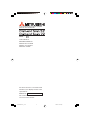 1
1
-
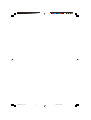 2
2
-
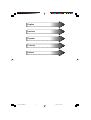 3
3
-
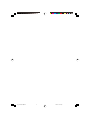 4
4
-
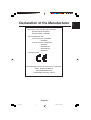 5
5
-
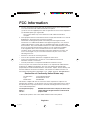 6
6
-
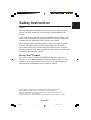 7
7
-
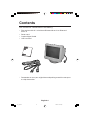 8
8
-
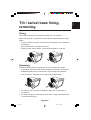 9
9
-
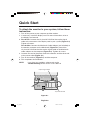 10
10
-
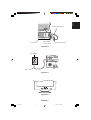 11
11
-
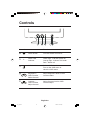 12
12
-
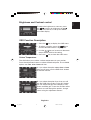 13
13
-
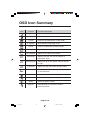 14
14
-
 15
15
-
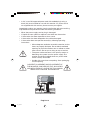 16
16
-
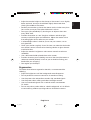 17
17
-
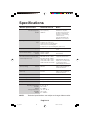 18
18
-
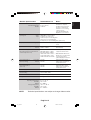 19
19
-
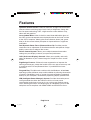 20
20
-
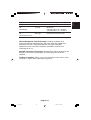 21
21
-
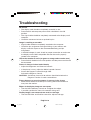 22
22
-
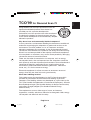 23
23
-
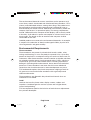 24
24
-
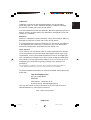 25
25
-
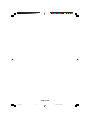 26
26
-
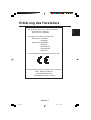 27
27
-
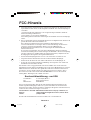 28
28
-
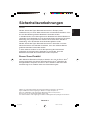 29
29
-
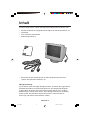 30
30
-
 31
31
-
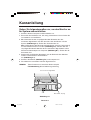 32
32
-
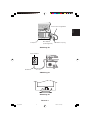 33
33
-
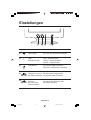 34
34
-
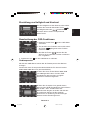 35
35
-
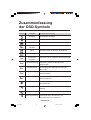 36
36
-
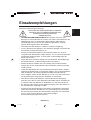 37
37
-
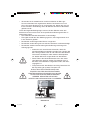 38
38
-
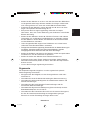 39
39
-
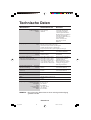 40
40
-
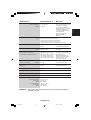 41
41
-
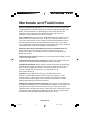 42
42
-
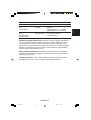 43
43
-
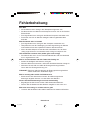 44
44
-
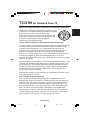 45
45
-
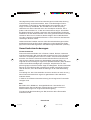 46
46
-
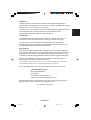 47
47
-
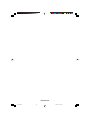 48
48
-
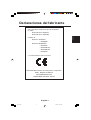 49
49
-
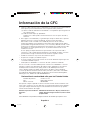 50
50
-
 51
51
-
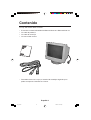 52
52
-
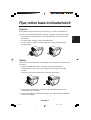 53
53
-
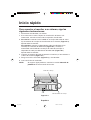 54
54
-
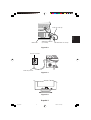 55
55
-
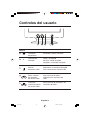 56
56
-
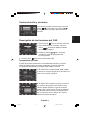 57
57
-
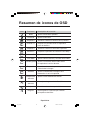 58
58
-
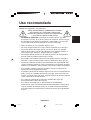 59
59
-
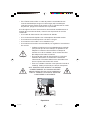 60
60
-
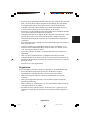 61
61
-
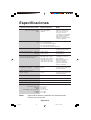 62
62
-
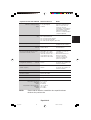 63
63
-
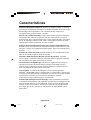 64
64
-
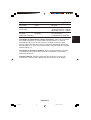 65
65
-
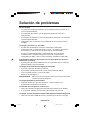 66
66
-
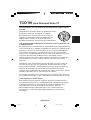 67
67
-
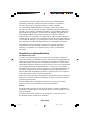 68
68
-
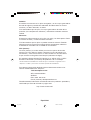 69
69
-
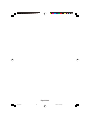 70
70
-
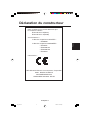 71
71
-
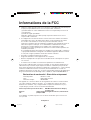 72
72
-
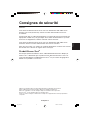 73
73
-
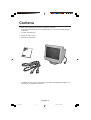 74
74
-
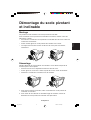 75
75
-
 76
76
-
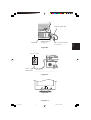 77
77
-
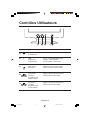 78
78
-
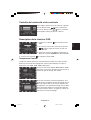 79
79
-
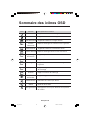 80
80
-
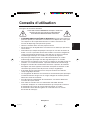 81
81
-
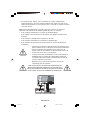 82
82
-
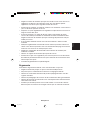 83
83
-
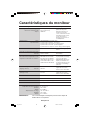 84
84
-
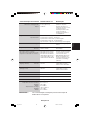 85
85
-
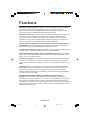 86
86
-
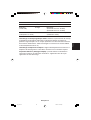 87
87
-
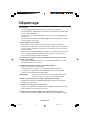 88
88
-
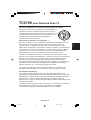 89
89
-
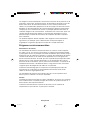 90
90
-
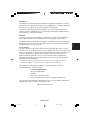 91
91
-
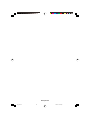 92
92
-
 93
93
-
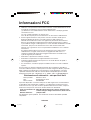 94
94
-
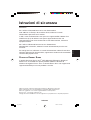 95
95
-
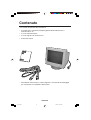 96
96
-
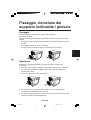 97
97
-
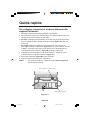 98
98
-
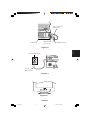 99
99
-
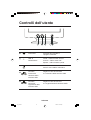 100
100
-
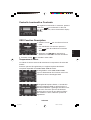 101
101
-
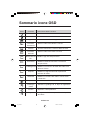 102
102
-
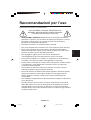 103
103
-
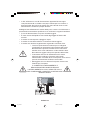 104
104
-
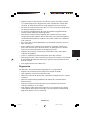 105
105
-
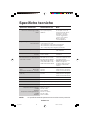 106
106
-
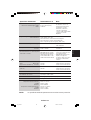 107
107
-
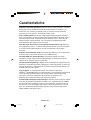 108
108
-
 109
109
-
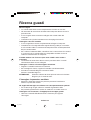 110
110
-
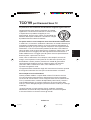 111
111
-
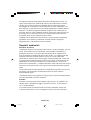 112
112
-
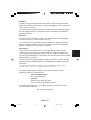 113
113
-
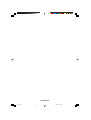 114
114
-
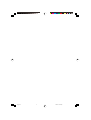 115
115
-
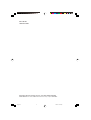 116
116
Mitsubishi Electronics M700 Manuel utilisateur
- Catégorie
- Téléviseurs
- Taper
- Manuel utilisateur
- Ce manuel convient également à
dans d''autres langues
Documents connexes
Autres documents
-
Mitsubishi Pro 930SB Le manuel du propriétaire
-
NEC 230 SB Manuel utilisateur
-
NEC MultiSync® LCD1980SX Le manuel du propriétaire
-
NEC MultiSync® LCD1990SX Manuel utilisateur
-
NEC MultiSync LCD3090WQXi Le manuel du propriétaire
-
NEC MutliSync® LCD2080UX Manuel utilisateur
-
NEC MultiSync® LCD2080UXi Le manuel du propriétaire
-
NEC MultiSync® LCD195NX Le manuel du propriétaire
-
NEC MultiSync® LCD2470WVX Le manuel du propriétaire
-
Hitachi CM625ET Manuel utilisateur